Rumah >Tutorial sistem >Siri Windows >Bagaimana untuk menyemak kata laluan rangkaian wayarles Win11
Bagaimana untuk menyemak kata laluan rangkaian wayarles Win11
- WBOYWBOYWBOYWBOYWBOYWBOYWBOYWBOYWBOYWBOYWBOYWBOYWBke hadapan
- 2024-03-25 13:00:57700semak imbas
editor php Strawberry akan menunjukkan kepada anda cara menyemak kata laluan rangkaian wayarles dalam sistem Win11. Dalam penggunaan harian, kadangkala kita mungkin terlupa kata laluan rangkaian wayarles yang disambungkan, dan kemudian kita perlu mencari cara untuk menyimpannya. Sistem Win11 menyediakan cara mudah untuk melihat kata laluan rangkaian yang disambungkan, membolehkan pengguna menyelesaikan masalah melupakan kata laluan dengan cepat. Seterusnya, kami akan memperkenalkan secara terperinci cara menyemak kata laluan rangkaian wayarles dalam sistem Win11, supaya anda boleh dengan mudah menangani pelbagai masalah sambungan rangkaian.
Lihat kaedah
1 Klik kanan ikon rangkaian dalam bar tugas di penjuru kanan sebelah bawah dan pilih "Tetapan Rangkaian dan Internet" dalam senarai pilihan.
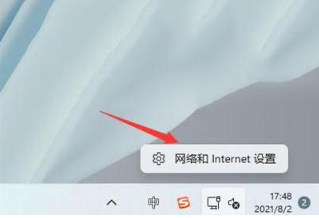
2. Selepas memasuki antara muka baharu, klik pilihan "Tetapan Rangkaian Lanjutan" di sebelah kanan.
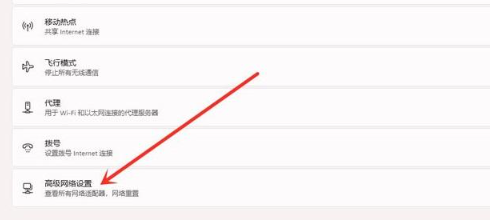
3 Kemudian klik "Lagi Penyesuai Rangkaian"
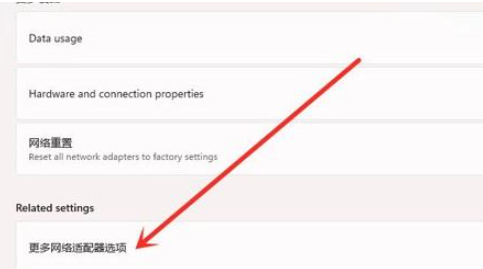
4 Kemudian klik kanan rangkaian yang disambungkan dan pilih "Status" dalam senarai pilihan.
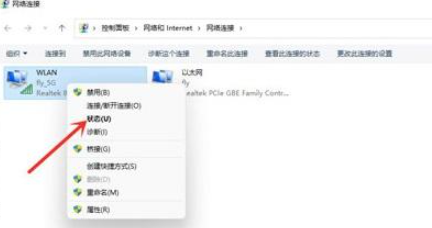
5 Dalam tetingkap yang terbuka, klik "Wireless Properties".
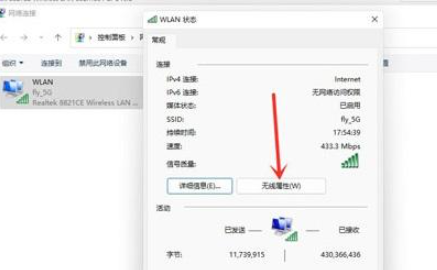
6 Akhir sekali, tukar ke tab "Keselamatan" di atas dan tandai kotak "Tunjukkan Aksara" untuk melihat kata laluan WiFi.
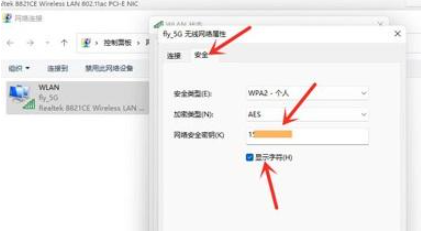
Bacaan lanjutan
| Tetapan rangkaian | |||
| Tetapan LAN | |||
Atas ialah kandungan terperinci Bagaimana untuk menyemak kata laluan rangkaian wayarles Win11. Untuk maklumat lanjut, sila ikut artikel berkaitan lain di laman web China PHP!

